5 sposobów na naprawienie awarii Fallouta 3 w systemie Windows 10/11

Akcja RPG Fallout 3 rozgrywana jest z perspektywy pierwszej osoby. Gra ukazała się w 2008 roku i nadal cieszy się dużą popularnością wśród graczy. W Fallout 3 można grać na systemach Windows, PlayStation 3 i Xbox 360. Osoby grające w Fallout 3 na systemie Windows 11 twierdzą, że w grze występują problemy. Użytkownicy twierdzili, że gra zawieszała się niespodziewanie i później nie chciała się uruchomić. Również użytkownicy systemu Windows 10 napotkali ten sam problem.
Niekompatybilność systemu jest w dużej mierze przyczyną tego zjawiska. Początkowo gra została stworzona dla systemu Windows 7 i może nie działać z najnowszą wersją systemu Windows. Dlatego osoby korzystające z systemu Windows 10 lub Windows 11 do grania w Fallout 3 mogą napotkać problemy. Inne przyczyny, które mogą powodować ten problem, to nieaktualne sterowniki karty graficznej, stare wersje gier i uszkodzone pliki systemowe.
Jak naprawić awarię Fallouta 3 w systemie Windows 10/11
Nie ma się o co martwić; ten artykuł pomoże Ci rozwiązać problemy, z którymi się borykasz. W tym artykule omówimy pięć sposobów naprawienia awarii Fallouta 3 w systemie Windows 10/11.
Zainstaluj ponownie sterowniki karty graficznej
Problem może wystąpić z powodu pewnych problemów ze sterownikami karty graficznej na komputerze. Możesz spróbować ponownie zainstalować sterowniki karty graficznej, co prawdopodobnie powinno pomóc w rozwiązaniu problemu. Aby to zrobić, wykonaj kroki podane poniżej-
- Naciśnij kombinację klawiszy Windows + X , a następnie w menu, które się otworzy, kliknij Menedżer urządzeń .
- Teraz kliknij dwukrotnie Adaptery graficzne , aby je rozwinąć.
- Tutaj kliknij prawym przyciskiem myszy sterownik karty graficznej, a następnie kliknij Odinstaluj urządzenie.
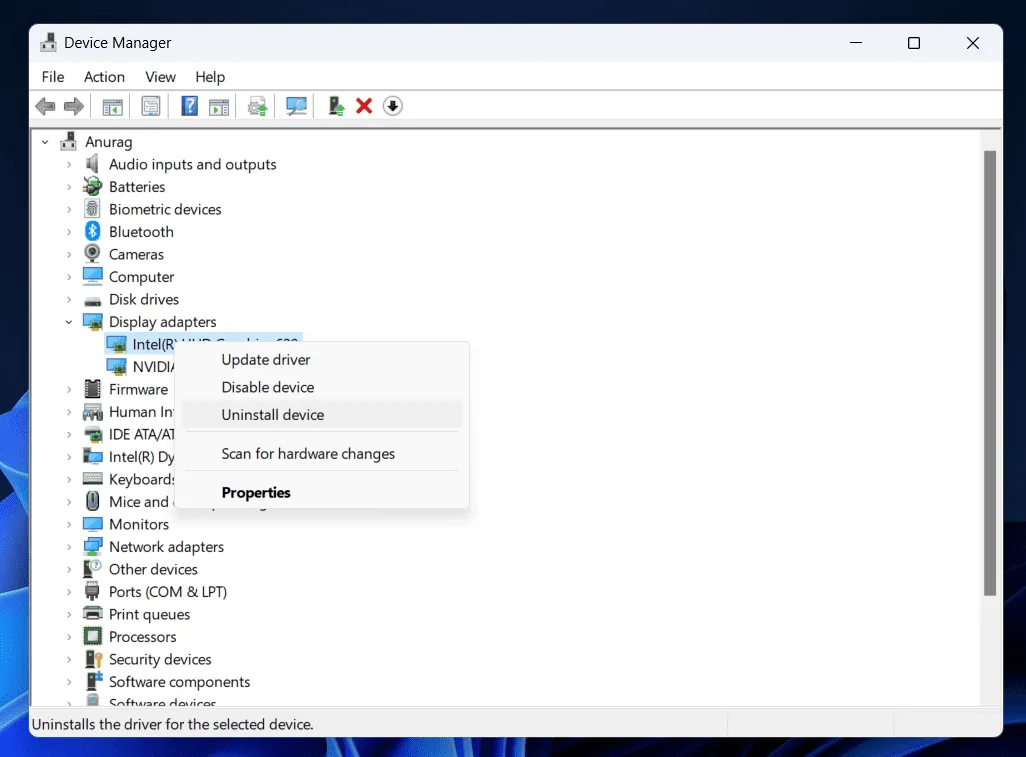
- Teraz kliknij Odinstaluj , aby potwierdzić odinstalowanie sterownika karty graficznej.
- Uruchom ponownie komputer, aby ponownie zainstalować sterownik karty graficznej na komputerze.
Jeśli ponowna instalacja sterowników karty graficznej nie pomoże, możesz zaktualizować kartę graficzną. Przejdź na stronę producenta swojej karty graficznej ( Nvidia lub AMD ). Tutaj wyszukaj model swojej karty graficznej i pobierz najnowszą wersję sterowników. Zainstaluj sterownik na swoim komputerze; nie powinieneś już mieć problemów z zawieszaniem się gry Fallout 3.
Uruchom grę w trybie zgodności
Jeśli napotykasz problemy z awarią Fallouta 3, przyczyną może być niezgodność systemu. Uruchomienie gry w trybie zgodności najprawdopodobniej pomoże rozwiązać problem. Możesz uruchomić grę w trybie zgodności, wykonując kroki podane poniżej:
- Naciśnij Windows + E, aby otworzyć Eksplorator plików na komputerze.
- Tutaj udaj się pod następujący adres-
- C:\Program Files (x86)\Steam\steamapps\common\Fallout 3
- Tutaj kliknij prawym przyciskiem myszy plik Fallout 3.exe , a następnie kliknij Właściwości.
- W oknie Właściwości przejdź do karty Zgodność .
- Tutaj zaznacz pole wyboru Uruchom ten program w trybie zgodności.
- Kliknij menu rozwijane i wybierz Windows XP (Service Pack 3).
- Zaznacz pole wyboru Uruchom ten program jako administrator.
- Teraz kliknij Zastosuj , a następnie OK.
- Uruchom Fallouta 3 na swoim komputerze i sprawdź, czy działa poprawnie.
Zaktualizuj system Windows
Możesz spróbować zaktualizować system Windows do najnowszej wersji, aby sprawdzić, czy to rozwiąże problem. Aby zaktualizować system Windows, wykonaj kroki podane poniżej:
- Otwórz Ustawienia na swoim komputerze, naciskając kombinację klawiszy
Windows + I.- Użytkownicy systemu Windows 10 klikają Aktualizacje i zabezpieczenia oraz Windows Update na lewym pasku bocznym.
- Użytkownicy systemu Windows 11 klikają opcję Windows Update na lewym pasku bocznym.
- Teraz po prawej stronie kliknij przycisk Sprawdź aktualizacje .
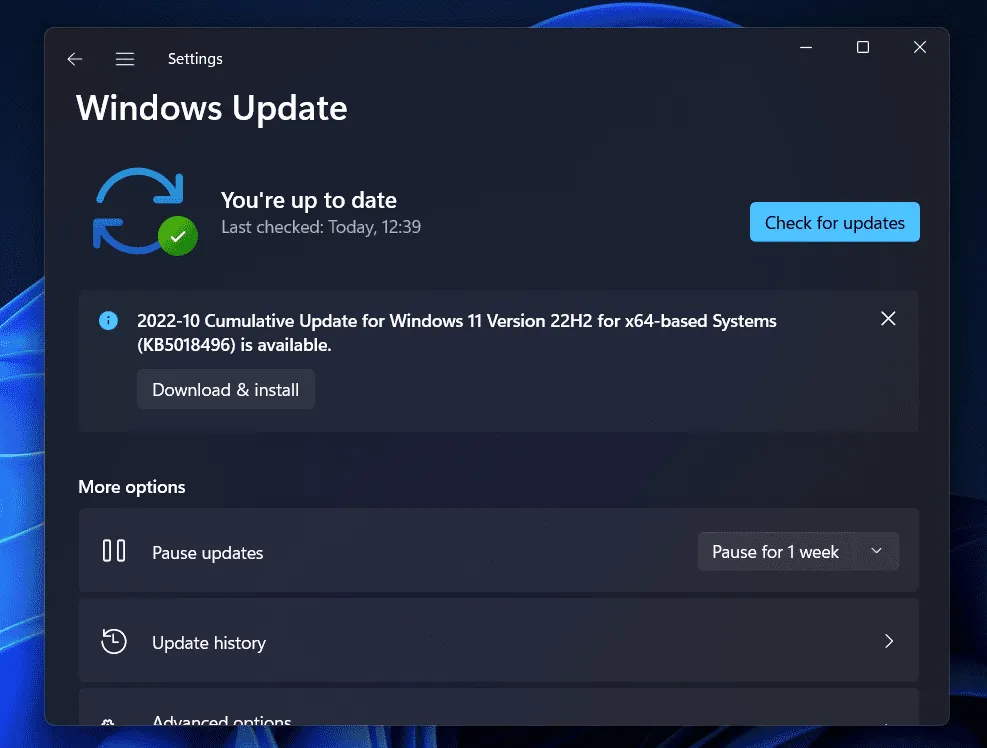
- Pobierz i zainstaluj wszystkie aktualizacje wymienione tutaj.
- Po zainstalowaniu aktualizacji uruchom ponownie komputer.
- Teraz uruchom grę ponownie i sprawdź, czy problem został rozwiązany.
Sprawdź integralność plików gry
Problem może również wystąpić z powodu uszkodzonych plików gry. Aby rozwiązać problem, zalecamy sprawdzenie integralności plików gry. Te same kroki mogą się różnić w przypadku gier Steam i Epic ; przeprowadzimy Cię przez procedurę w przypadku obu z nich.
Para
Aby sprawdzić spójność plików gry na platformie Steam, wykonaj czynności podane poniżej:
- W Bibliotece Steam poszukaj Fallouta 3 . Kliknij go prawym przyciskiem myszy, następnie kliknij Właściwości , a następnie Pliki lokalne.
- Kliknij opcję Sprawdź integralność plików gry, aby naprawić pliki gry.
- Gdy już to zrobisz, uruchom grę ponownie.
Epickie gry
Aby sprawdzić integralność plików gry w Epic Games, wykonaj czynności podane poniżej:
- Otwórz bibliotekę gier Epic.
- Kliknij trzy kropki obok Fallout 3 , a następnie Zarządzaj.
- Teraz kliknij przycisk Weryfikuj , aby sprawdzić integralność plików gry.
- Uruchom grę ponownie i sprawdź, czy problem został rozwiązany, czy nie.
Sprawdź, czy pliki nie są uszkodzone
Inną przyczyną problemu mogą być uszkodzone pliki. Przeskanuj swój komputer w poszukiwaniu uszkodzonych plików i napraw je za pomocą skanowania SFC. Aby to zrobić, wykonaj kroki podane poniżej-
- Naciśnij klawisz Windows , aby otworzyć menu Start.
- Wyszukaj CMD. Kliknij prawym przyciskiem myszy Wiersz poleceń w wynikach wyszukiwania i kliknij Uruchom jako administrator .
- Teraz wpisz i wykonaj następujące polecenie-
- sfc /skanuj
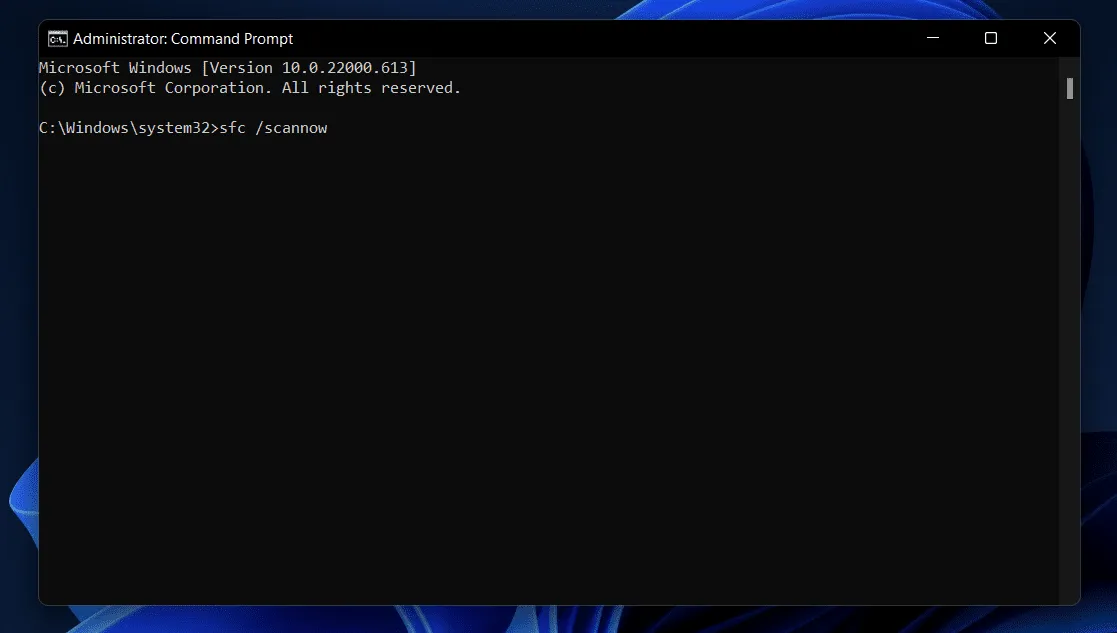
- Poczekaj na zakończenie procesu, a następnie uruchom ponownie komputer.
- Uruchom grę ponownie, a problem powinien zostać rozwiązany.
Ostatnie słowa
Oto pięć sposobów rozwiązywania problemów z awarią Fallouta 3 w systemie Windows 10/11. Wykonując powyższe kroki, powinieneś być w stanie rozwiązać napotkany problem.
- Jak naprawić awarię gry Forza Horizon 5 na PC
- Napraw awarię lub zawieszanie się gry Overwatch 2 na PC, Xbox, PS4, PS5
- Jak naprawić awarię Facebooka na Galaxy S20 / S21
- Jak naprawić awarię aplikacji Podcasty na iPhonie
- Jak naprawić błąd z kodem błędu Destiny 2 Weasel
Dodaj komentarz